Popravak: Adobe Premiere ne izvozi video
Vodič Za Rješavanje Problema / / August 04, 2021
Reklame
Adobe Premiere je cjeloviti softver za uređivanje videozapisa koji je razvio Adobe Systems i pokrenut davne 2003. godine. Postoji Pro verzija Adobe Premiere dostupan koji je nasljednik standardne verzije Premiere. Korisnici mogu lako stvarati, uređivati, organizirati i dijeliti videozapise pomoću softvera Adobe Premiere s mnoštvom značajki i elemenata. Iako aplikacija radi glatko na Windows sustavu bez ikakvih grešaka ili pogrešaka, čini se da neki korisnici ovih dana imaju problem. Iako je Adobe Premiere vodeći softver za uređivanje videozapisa u industriji, ponekad ne izvozi videozapise. Ako ste i vi jedna od žrtava, svakako pogledajte ovaj vodič za rješavanje problema.
Ne postoji bolja opcija kada su u pitanju Adobeovi redovi aplikacija ili alati za računala poput Adobea Illustrator, Adobe Premiere, Adobe Photoshop, Adobe Creative Cloud, Adobe Acrobat, Adobe After Effects, Lightroom i mnoštvo druge aplikacije. Sada, govoreći o Adobe Premiereu, nekoliko je korisnika počelo izvještavati da ne mogu izvesti videozapise koji se uopće ne očekuju od tako popularnog alata.
Sadržaj
-
1 Popravak: Adobe Premiere ne izvozi video
- 1.1 1. Provjerite ima li ažuriranja za Adobe Premiere
- 1.2 2. Ponovo pokrenite računalo
- 1.3 3. Provjerite dovoljno slobodnog prostora za pohranu
- 1.4 4. Zatvorite zadaće u pozadini
- 1.5 5. Pokušajte onemogućiti sigurnosne programe
- 1.6 6. Promijenite optimizaciju prikazivanja videozapisa
- 1.7 7. Dopusti dozvolu mape
- 1.8 8. Promijenite format kodeka
- 1.9 9. Provjerite medijsku datoteku prije izvoza
Popravak: Adobe Premiere ne izvozi video
Ponekad zastarjeli softver Adobe Premiere također može uzrokovati probleme s izvozom videozapisa. U međuvremenu, privremeni kvarovi sustava ili zadaci u pozadini ili malo prostora za pohranu ili oštećeni format medijske datoteke ili kodeka, a neki od razloga mogu biti i dodatni problemi. Stoga, bez daljnjega, uskočimo u vodič u nastavku.
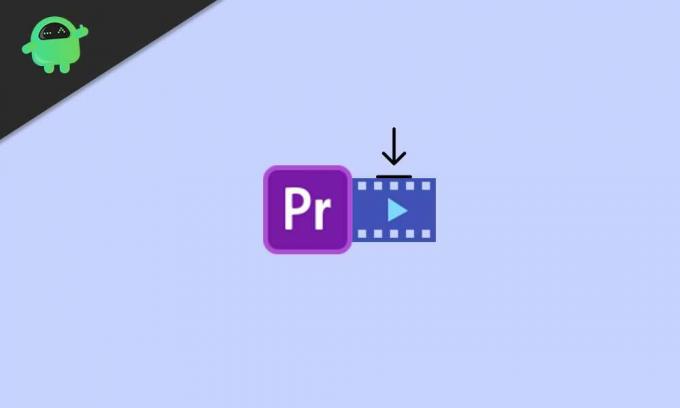
Reklame
1. Provjerite ima li ažuriranja za Adobe Premiere
Preporučuje se provjera ažuriranja Adobe Premiere jer može ispraviti više pogrešaka ili pogrešaka te uključuje neke značajke koje bi vam trebale pomoći. Također trebate imati na umu da Adobe često ažurira svoju verziju softvera radi veće stabilnosti i poboljšanja. Iako ćete moći provjeriti ažuriranja softvera, možete posjetiti službena stranica Adobe Premiere za izravno preuzimanje najnovije verzije.
2. Ponovo pokrenite računalo
Pa, ponovno pokretanje računala je jednostavna stvar kao korisnik. Ali to ima velik utjecaj na pravilno funkcioniranje sustava ili aplikacija ako nekako uzrokuje probleme s predmemorijom ili greškama. U međuvremenu, ako se vaš CPU ili GPU pregrije ili uzrokuje probleme sa sustavom, jednostavnim ponovnim podizanjem sustava u trenutku ćete riješiti mnoštvo problema.
3. Provjerite dovoljno slobodnog prostora za pohranu
Također može biti moguće da prostor za pohranu na računalu postane dovoljno nizak i da vam ne ostane dovoljno slobodnog prostora za izvoz video zapisa veće veličine. U tom scenariju vaš softver Adobe Premiere neće moći izvesti videozapis ako se odabrano mjesto diska popuni. Ili možete promijeniti mjesto na drugu particiju diska koja ima dovoljno slobodnog prostora ili jednostavno trebate izbrisati / premjestiti datoteke da biste oslobodili malo prostora.
4. Zatvorite zadaće u pozadini
Idite na Upravitelj zadataka (Ctrl + Shift + Esc) i uklonite nepotrebni ili veći CPU / memoriju pomoću zadataka iz odjeljka Procesi (ako je potrebno). Jednom kada zatvorite sve nepotrebne ili veće sistemske resurse koji troše zadatke s vašeg Windows-a sustavu, moći ćete lako pokretati grafički intenzivne aplikacije poput Adobe Premiere, osim izvoza videozapisi.
5. Pokušajte onemogućiti sigurnosne programe
Iako nije potrebno onemogućiti sigurnosne programe na vašem sustavu Windows, ponekad i Windows Sigurnost ili bilo koji antivirusni program treće strane može uzrokovati višestruke probleme s teškim aplikacijama ili njihovim programima zadaci. Obavezno privremeno isključite zaštitu sigurnosnog programa Windows u stvarnom vremenu i provjerite da li vas problem s Adobe Premierom ne izvozi i dalje muči ili ne.
Reklame
6. Promijenite optimizaciju prikazivanja videozapisa
Ako vam nijedna od gore navedenih metoda nije uspjela, pokušajte promijeniti postavke optimizacije prikazivanja videozapisa na računalu. Uraditi ovo:
- Pokreni Adobe Premiere ili Premiere Pro što god koristili.
- Onda idite na Uredi > Kliknite na Postavke.
- Sada morate kliknuti na Optimizirajte prikazivanje za opcija.
- Izaberi Memorija i kliknite na u redu primijeniti promjene.
- Napokon zatvorite aplikaciju Adobe Premiere i ponovno je otvorite.
Međutim, ako ovo ne riješi problem, provjerite sljedeću metodu.
7. Dopusti dozvolu mape
Trebali biste se pobrinuti i da li odabrana lokacija mape za izvoz videozapisa ima dovoljno administratorskih dozvola ili ne. Uraditi ovo:
- Idite na mjesto mape na kojem je postavljena Adobe Premiere za izvoz videozapisa.
- Sada, desni klik na mapi> Kliknite na Svojstva.
- Idite na Sigurnost kartica> Kliknite na Uredi.
- Morate provjeriti svoje korisničko ime pod Imena grupa ili korisnika odjeljak. Ako nije pronađena, jednostavno kliknite na Dodati.
- Zatim ćete morati unijeti svoje korisničko ime> Kliknite na Provjerite imena.
- Na kraju, kliknite U redu da biste dodali korisničko ime.
- Zatim omogućiti potvrdni okvir za Potpuna kontrola ispod Dozvole za korisničko ime odjeljak.
- Kliknite na Prijavite se da biste spremili promjene, a zatim pritisnite u redu.
- Uživati!
8. Promijenite format kodeka
Da se podsjetimo, Adobe Premiere (Pro) koristi h.264 ili MPEG format kodeka za prikazivanje videozapisa. Ako su dostupne pogreške video kompresije, možete dobiti sljedeću poruku o pogrešci koja kaže “Pogreška kompresije kodeka. Ovaj kodek možda neće moći podržati traženu veličinu okvira ili može doći do pogreške s hardverom ili memorijom. " U tom scenariju možete slijediti korake u nastavku da biste riješili problem Adobe Premiere ne izvozi video.
Reklame
- Pokrenite aplikaciju Adobe Premiere (Pro).
- Otvoren Izvoz postavki.
- Za Format: odaberite padajući izbornik> kliknite na Brzo vrijeme ili Nijedna.
- Za Video kodek: Odaberite Fotografija - JPEG.
- Kada završite, pokušajte izvesti videozapis.
9. Provjerite medijsku datoteku prije izvoza
Velike su šanse da je vaš projekt ili video datoteka već oštećena i da zato Adobe Premiere ne izvozi video. U tom slučaju možete onemogućiti sve pjesme, a zatim izvesti videozapis. Učinite isto za sve pjesme dok ne pronađete pogrešku pri izvozu videozapisa. Jednom pronađen, spremite projekt s drugim nazivom datoteke.
Sada iz videozapisa možete ukloniti problematični dio ili kadar i pokušati ga ponovo izvesti s drugim nazivom. Ovo bi vam moglo dobro doći i prikazati video bez problema.
To je to, momci. Pretpostavljamo da vam je ovaj vodič bio vrlo koristan. Ako imate pitanja, možete komentirati u nastavku.



